
問題原因分析:HP打印機pcl xl error 的錯誤一般是打印機驅動的 pcl xl 語言的指令集出錯了,還可能跟打印文件的內容有關。
官方解決方法:
1、打印驅動測試頁,測試是否出現 PCL XL ERROR。
測試頁打印方法(XP 系統為例):在電腦上點擊開始-控制面板-打印機與傳真,找到打印機驅動的圖標,右鍵點擊驅動圖標,選擇屬性,點擊常規,點擊打印測試頁。
如果測試頁打印也有 PCL XL ERROR 報錯的話,建議添加打印機的方式安裝 PS 語言驅動。
2、如果驅動測試頁打印正常,打印普通 Word 文檔測試,如果有 PCL XL ERROR 報錯,建議先更改打印機驅動中的 TrueType 設置看看,操作方法如下: 打開控制面板 - 打印機(打印機和傳真),找到打印機圖標,右擊相應打印機選屬性 - 常規 - 打印首選項 - 高級 - 文檔選項 - 將 TrueType 作為位圖發送選擇已啟用 - 確定。
2、如果驅動測試頁打印正常,打印普通 Word 文檔測試,如果有 PCL XL ERROR 報錯,建議先更改打印機驅動中的 TrueType 設置看看,操作方法如下: 打開控制面板 - 打印機(打印機和傳真),找到打印機圖標,右擊相應打印機選屬性 - 常規 - 打印首選項 - 高級 - 文檔選項 - 將 TrueType 作為位圖發送選擇已啟用 - 確定。
操作之后如果問題依舊,建議添加打印機的方式安裝 PS 語言驅動。
3、安裝 PS 語言驅動的方法:如果運行驅動光盤安裝 M1522 的完整驅動程序,則不需要卸載這個打印機驅動,只需要在惠普官網下載 M1522 的 postscript 打印驅動或者通用 PS 打印驅動。將下載的驅動雙擊先進行解壓縮,然后在控制面板打印機界面,點擊添加打印機,選擇本地連接方式,不要點擊自動搜索,下一步端口選擇同原來打印驅動一致的端口,然后下一步點擊從磁盤安裝,瀏覽到下載驅動解壓縮文件夾中的 .inf 文件,根據提示安裝,設置為默認打印機,然后使用這個新添加的 PS 驅動打印文檔作業。
相關解決案例:
3、安裝 PS 語言驅動的方法:如果運行驅動光盤安裝 M1522 的完整驅動程序,則不需要卸載這個打印機驅動,只需要在惠普官網下載 M1522 的 postscript 打印驅動或者通用 PS 打印驅動。將下載的驅動雙擊先進行解壓縮,然后在控制面板打印機界面,點擊添加打印機,選擇本地連接方式,不要點擊自動搜索,下一步端口選擇同原來打印驅動一致的端口,然后下一步點擊從磁盤安裝,瀏覽到下載驅動解壓縮文件夾中的 .inf 文件,根據提示安裝,設置為默認打印機,然后使用這個新添加的 PS 驅動打印文檔作業。
相關解決案例:
1、首先,打開”設備和打印機“,右鍵點擊HP打印機,選擇“打印首選項”。
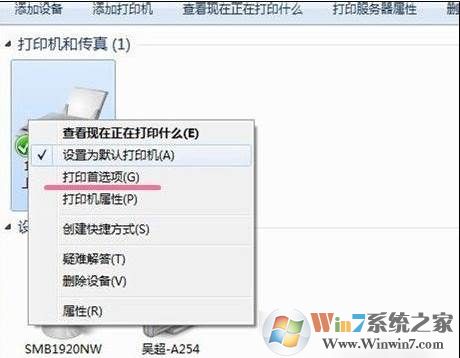
2、進入“紙張/質量”的選項卡,嘗試修改右方的“打印質量“,還可以選擇不同的打印質量試試是否可以打印
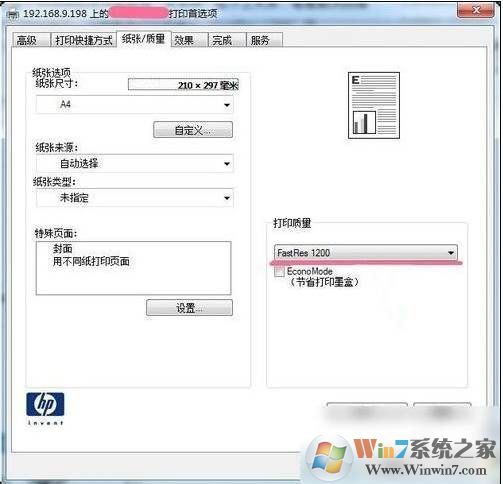
3、如果不能打印,那么可以嘗試修改左方的”紙張大小“為合適的大小,或者點擊”自定義“手動指定大小,試試能否打印。
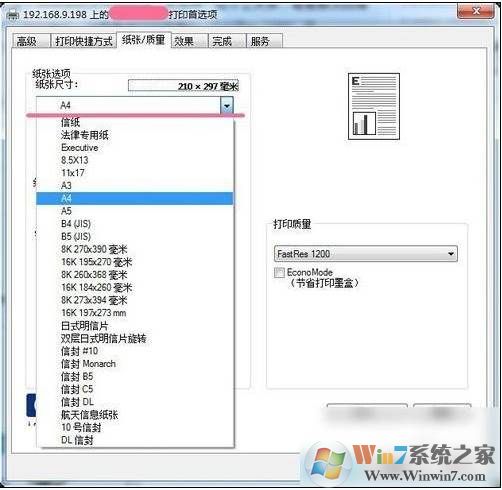
自定義一個紙張大小來進行打印。
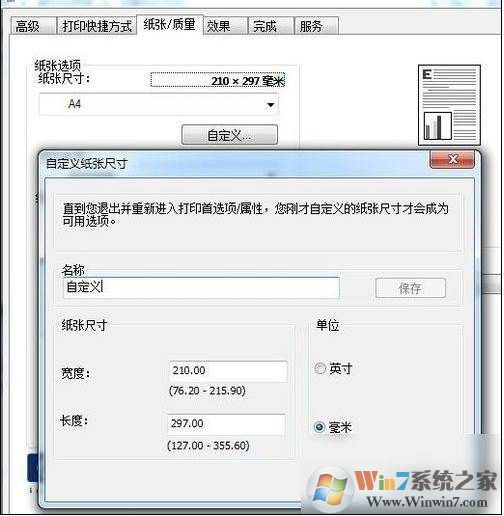
4、還是不行的話,回到打印機頁面,右鍵有問題的打印機,選擇”打印機屬性“打開屬性設置;
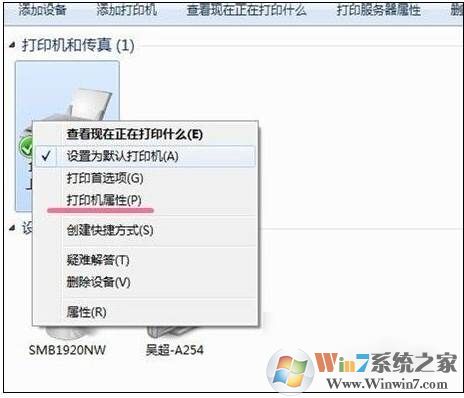
5、接下來我們去”高級“選項卡中,找到驅動程序的位置,點擊最右方的”新驅動程序“按鈕就行新的驅動安裝
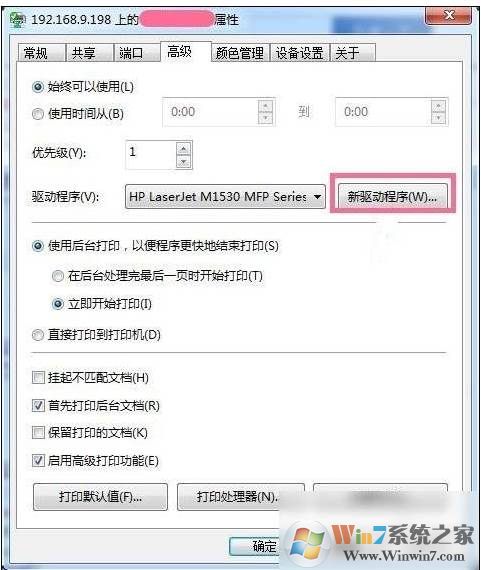
6、進入安裝向導后,點擊”下一步“,在彈出的窗口左側選擇打印機的品牌,右側會羅列出可供安裝的打印機型號,選擇與你機器型號相近的進行安裝。
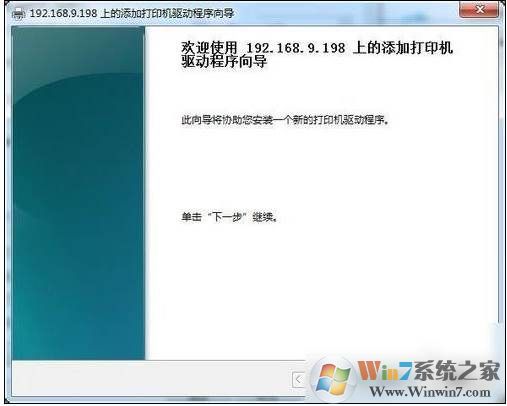
在這里選擇HP,然后在右側找到你要安裝的型號;
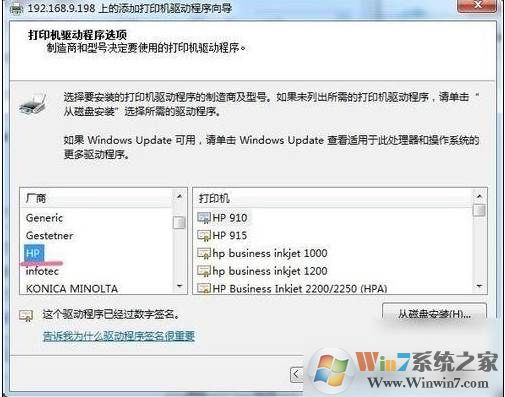
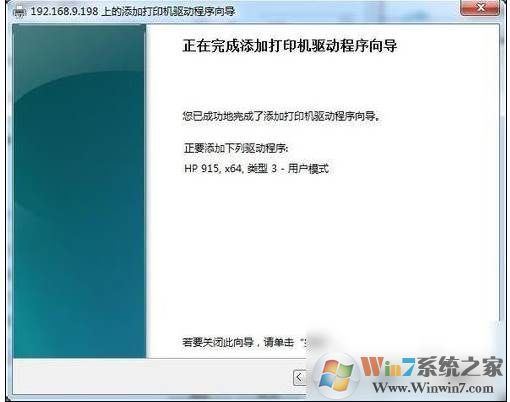
7、安裝完成以后,在”打印機屬性“頁面就會顯示你安裝好的打印機驅動,選擇要使用的驅動,點擊”應用“即應用了新的驅動,再次試試打印,根據不少案例,這樣操作過后就可以正常打印。
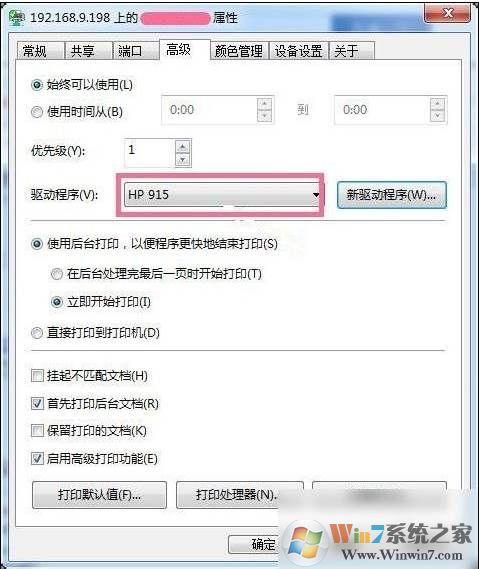
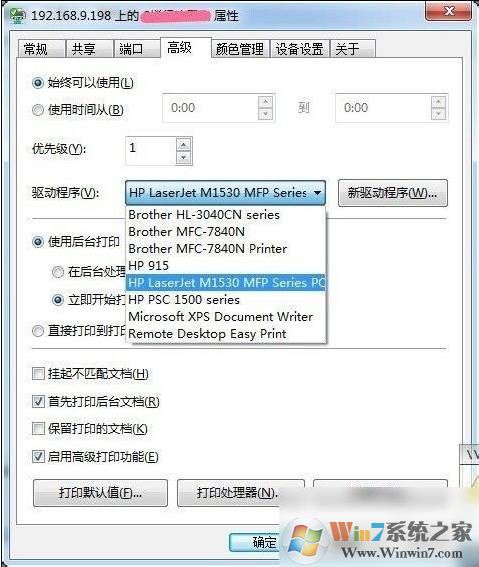
上述是HP打印機官方網站轉載的相關技術資料,和一些用戶分享的解決方法,有問題的朋友可以按該解決方法試試。不行的話歡迎在下方留言。